Hoe maak je een beeldverhouding van 16:9: de huidige standaard voor video's
Als filmmaker moet je instellen hoe je publiek de inhoud van de video waarneemt. Tegenwoordig is moderniteit een must bij het maken van films, aangezien de technologie is gegroeid in de beeldverhouding. De beeldverhouding van 16:9 is een rechthoekig breedbeeldscherm dat veel informatie op het tv-scherm laat zien. Het werd ingesteld als de huidige standaard beeldverhouding na 4:3 beeldverhouding. Ontdek de geschiedenis van 16:9 als de huidige standaard voor beeldverhoudingen en hoe het de videomotivatie zal veranderen wanneer je het gebruikt bij het maken van films.
Gidslijst
16:9 Beeldverhouding: definitie en gebruik Is de beeldverhouding van 16:9 tegenwoordig de beste instelling voor video's? Hoe u video's kunt wijzigen naar een beeldverhouding van 16:9 op Windows/Mac Drie manieren om video's online bij te snijden tot een beeldverhouding van 16:9 Veelgestelde vragen over de beeldverhouding 16:916:9 Beeldverhouding: definitie en gebruik
Het leren van de beeldverhouding van 16:9 duurt een beetje terug in de vroege jaren 2000. In de geschiedenis van de technologie was 4:3 de eerste beeldverhouding die op elk type film werd gebruikt: bioscoop, tv-shows, enz. Wetenschappers ontdekten echter hoe de toekomstbestendige verhouding eruit zou zien op basis van wiskundige vergelijkingen en processen. Hoewel het toen als een compromis begon, zou de beeldverhouding van 16:9 het high-definition landschap domineren, naast HD-tv's die halverwege de jaren 2000 populair waren.
Als je de 16:9-beeldverhouding niet kent, kun je het zien als het rechthoekige tv-scherm dat je thuis hebt en meestal gemaakt voor high-definition video. Een ander voorbeeld is de bioscoop die beelden van hogere kwaliteit vertoont. Je kunt het ook omschrijven als een afbeelding van 16 eenheden breed bij 9 eenheden lang. Het wordt ook uitgesproken als 16 bij 9, 16 tot 9, en staat bekend als 1.77:1/ 1.78:1. Binnen deze rechthoekige verhouding maakt de beeldverhouding van 16:9 een andere beeldverhouding mogelijk, zoals de eerste en oude 4:3 of 1,37 en brede 2,39 (aanvankelijk bekend als CinemaScope).
Is de beeldverhouding van 16:9 tegenwoordig de beste instelling voor video's?
De beeldverhouding is niet alleen voor filmmaken of kijken. Andere schermactiviteiten kunnen ook worden ingesteld als een beeldverhouding van 16:9. Gaming is tegenwoordig bijvoorbeeld viraal en het is het beste om te spelen op ultrabrede monitoren die enorme voordelen bieden vanuit een breder gezichtsveld. En de beste beeldverhouding die u meestal kunt gebruiken, is ingesteld op de oorspronkelijke schermresolutie van het beeldscherm, zoals de meest voorkomende tv-resoluties, waaronder 1920 × 1080 en 4K. Dus de beeldverhouding van 16:9 wordt nu algemeen gebruikt.
Hoe u video's kunt wijzigen naar een beeldverhouding van 16:9 op Windows/Mac
Dus hoe maak je een video in een beeldverhouding van 16:9 voor de beste kijkervaring? Met AnyRec Video Converter, kunt u uw videobestand met eenvoudige stappen bijsnijden tot een beeldverhouding van 16:9. Deze tool snijdt veilig de zwarte ruimtes rond uw videobestand weg, omdat u de juiste maat kunt kiezen om aan uw favoriete snit te voldoen. Bovendien kunt u met AnyRec Video Converter de videocodec aanpassen om de resolutie, het formaat, de bitsnelheid en meer te bewerken.

Verander het videobestand prachtig in een beeldverhouding van 16:9 met een goede kwaliteit.
Ondersteun honderden videobestandsindelingen zoals MOV, MP4, WMV en meer.
Bied essentiële bewerkingstools zoals trimmer, remover, rotator, enhancer, enz.
50x snellere snelheidsbesparende batch van het videobestand met een beeldverhouding van 16:9.
100% Veilig
100% Veilig
Hoe te veranderen naar een beeldverhouding van 16:9 met AnyRec Video Converter:
Stap 1.Download de software op de officiële website en start deze op uw apparaat. Klik op de knop "Toolbox" in het menu bovenaan het deelvenster. Klik op de knop "Video Cropper" om het wijzigen van de beeldverhouding te starten. Klik op de knop "Toevoegen" om een videobestand te selecteren.
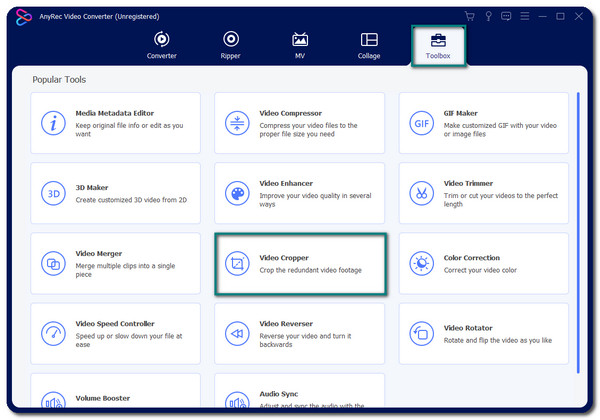
Stap 2.Zodra er een nieuw venster verschijnt, klikt u op het vervolgkeuzemenu van de knop "Beeldverhouding" en selecteert u de beeldverhouding 16:9. De grootte van de bijsnijder verandert en u moet op de knop Kruis klikken om deze te centreren. U kunt ook de grootte van de bijsnijder wijzigen door een specifieke resolutie in te voeren bij de optie "Bijsnijdgebied".
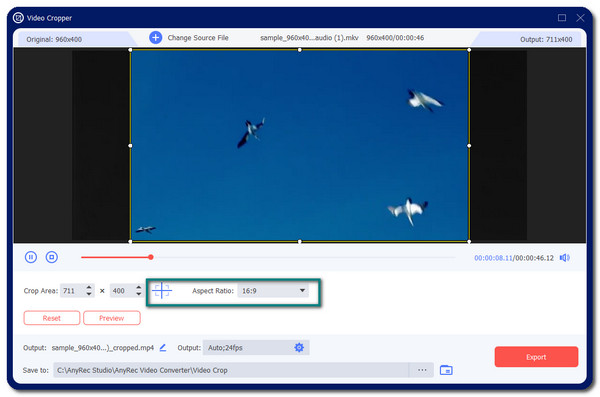
Stap 3.Klik op de knop "Uitvoer" onderaan het venster om de video-instellingen te wijzigen. Hier hebt u opties om de video-encoder, het formaat, de resolutie, de framesnelheid en meer te wijzigen. Als u klaar bent, klikt u op de knop "OK" om de wijzigingen op te slaan.
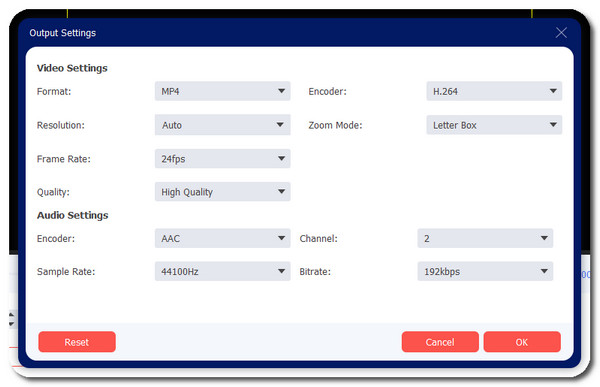
Stap 4.Terug naar de videobijsnijder bladert u door de knop "Opslaan naar" om de aangewezen map voor uw videobestand te kiezen. Nadat u de gewenste map heeft geselecteerd, klikt u op de knop "Exporteren" om te beginnen met het maken van videobestanden in de beeldverhouding 16:9.
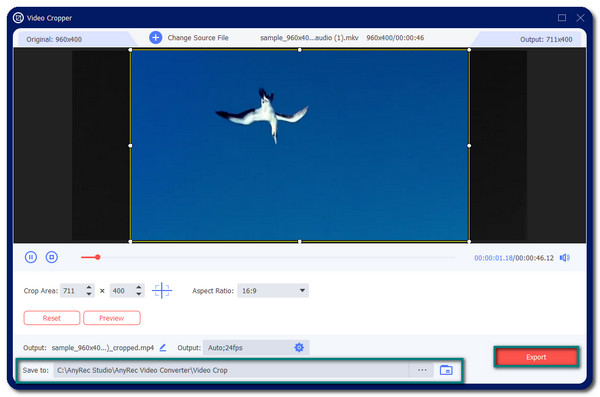

Verander het videobestand prachtig in een beeldverhouding van 16:9 met een goede kwaliteit.
Ondersteun honderden videobestandsindelingen zoals MOV, MP4, WMV en meer.
Bied essentiële bewerkingstools zoals trimmer, remover, rotator, enhancer, enz.
50x snellere snelheidsbesparende batch van het videobestand met een beeldverhouding van 16:9.
100% Veilig
100% Veilig
Drie manieren om video's online bij te snijden tot een beeldverhouding van 16:9
Het wijzigen van de beeldverhouding van de video kan ook online worden gedaan. U kunt gratis online tools vinden om je videobestand bijsnijden en verwijder de ongewenste zwarte ruimtes eromheen en verander deze in een beeldverhouding van 16:9. Lees meer om de drie beste online video-croppers te kennen.
1. Kapwing: de samenwerkende online videomaker
Kapwing is een bekende tool als het gaat om videobewerking. En gelukkig zal het niet terugdeinzen in het aanbieden van een video-cropper. Met Kapwing zet u uw video probleemloos om in een beeldverhouding van 16:9. Het is echter mogelijk dat deze online tool geen resultaten van goede kwaliteit oplevert, omdat deze geen opties voor videokwaliteit heeft.
Stap 1.Ga naar uw browser en zoek naar Kapwing video cropper. Om te beginnen klikt u op de knop "Bestand uploaden" om uw lokale map te openen. Kies het gewenste videobestand dat u wilt bijsnijden. Nadat u uw keuze heeft gemaakt, wordt u naar een ander venster geleid waar u de gewenste beeldverhouding voor het videobestand kunt selecteren. Selecteer uit de opties de beeldverhouding 16:9. Klik op de knop 'Gereed bijsnijden' om door te gaan.
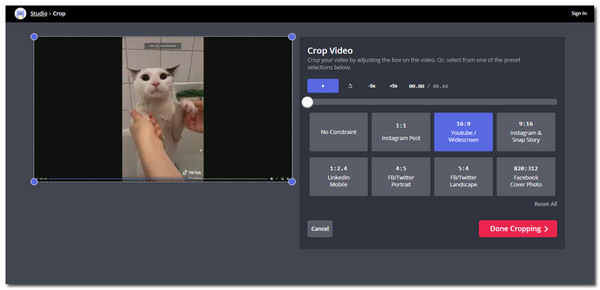
Stap 2.In het volgende venster kunt u het videobestand op de door u gewenste manier bewerken. Als u tevreden bent met de wijzigingen, klikt u op de knop "Video exporteren" bovenaan het venster. Je kunt ervoor kiezen om je aan te melden zodat je video geen watermerk krijgt, of je klikt op de knop 'Exporteren' met de watermerkoptie. Vervolgens wordt het downloaden verwerkt.
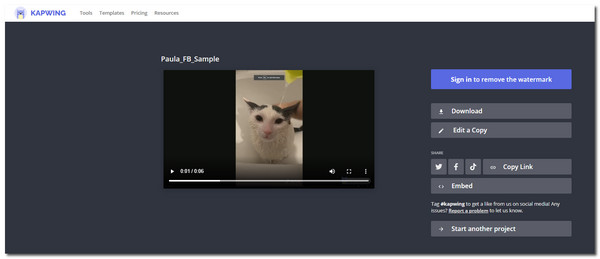
2. FreeConvert – Video bijsnijden
Nog een online video-cropper voor het snel wijzigen van de beeldverhouding van uw video naar 16:9. FreeConvert is een zeer functionele tool die resultaten van hoge kwaliteit belooft. Hoewel het bijna te mooi is om waar te zijn, moet je weten dat je volgens de beperking maximaal een videobestand van 1 GB kunt uploaden.
Stap 1.Ga naar de officiële website en klik op de knop "Bestanden kiezen" of sleep het bestand eenvoudigweg vanuit uw map. Nadat u het gewenste videobestand heeft ingesteld, wordt u naar het volgende venster geleid.
Stap 2.Klik in de "Instellingen voor bijsnijden van video's" op het vervolgkeuzemenu "Beeldverhouding", kies de beeldverhouding van 16:9 en pas deze naar wens aan. U kunt ook de exacte afmetingen invoeren onder de optie Gewicht x Hoogte (px).
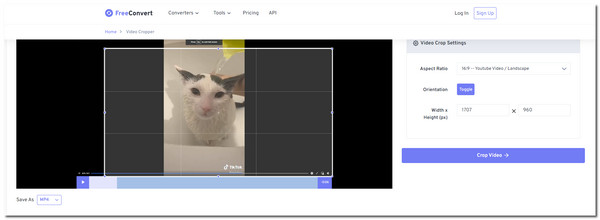
Stap 3.Klik op het vervolgkeuzemenu van "Opslaan als" om het videobestandsformaat te wijzigen. Als u klaar bent, gaat u verder door op de knop "Video bijsnijden" te klikken. Klik op de knop "Downloaden" om het videobestand in uw computermap op te slaan.

3. Online videosnijder
Deze online videosnijder, geleverd door 123 Apps, is nodig om de beeldverhouding van de video te wijzigen in 16:9. Hiermee kunt u videobestanden uploaden in elk ondersteund bestandsformaat, inclusief MP4, M4V, WMV, WebM, enz. Deze online tool heeft bewerkingstools om videobestanden zoals mirror, trimmen, stabiliseren en meer. U moet echter een stabiele internetverbinding hebben, anders wordt uw voortgang tijdens het verwerken van de wijzigingen niet opgeslagen.
Stap 1.Ga naar de browser en zoek in de software. Begin door op de knop "Bestand openen" te klikken of klik op de knop "Bestand openen" om een andere uploadmethode voor een videobestand te selecteren. Nadat u het gewenste bestand heeft ingesteld, wordt u naar het editorvenster geleid.
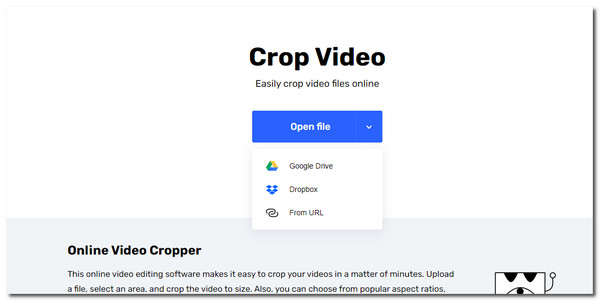
Stap 2.Om het beste videoformaat te creëren, klikt u op de beeldverhouding van 16:9 onderaan het venster. Voer specifieke maatnummers in de vakken in en bewerk vervolgens andere video-instellingen. U kunt bijsnijden, knippen, de snelheid wijzigen of afbeeldingen aan het bestand toevoegen.
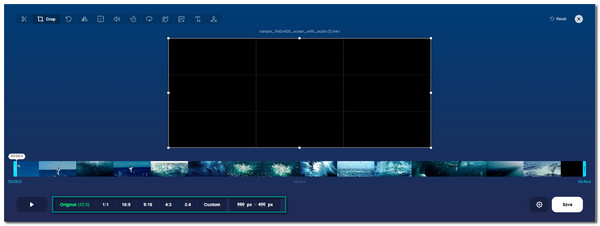
Stap 3.Klik op de knop "Opslaan" als u tevreden bent met de wijzigingen. Om het bijgesneden videobestand te downloaden, klikt u op een andere knop "Opslaan". Wacht tot het volledig is gedownload. U kunt nog een videobestand bijsnijden door op de knop "Opnieuw beginnen of X" rechtsboven in het venster te klikken.

Verander het videobestand prachtig in een beeldverhouding van 16:9 met een goede kwaliteit.
Ondersteun honderden videobestandsindelingen zoals MOV, MP4, WMV en meer.
Bied essentiële bewerkingstools zoals trimmer, remover, rotator, enhancer, enz.
50x snellere snelheidsbesparende batch van het videobestand met een beeldverhouding van 16:9.
100% Veilig
100% Veilig
Veelgestelde vragen over de beeldverhouding 16:9
-
1. Wat is de beste resolutie voor de beeldverhouding van 16:9?
Er zijn veel geschikte resoluties voor de beeldverhouding van 16:9, aangezien dit de huidige beeldverhouding is die veel filmmakers voor hun projecten gebruiken. Maar met hogere technologiestandaarden kunt u 4K (3840 pixel bij 2160 pixel) gebruiken voor de beste resolutie.
-
2. Verlaagt het bijsnijden van een videobestand naar een beeldverhouding van 16:9 de kwaliteit ervan?
Ja. In de eerste plaats verlagen de tools voor het snijden van video's de kwaliteit van uw videobestand. Maar het is mogelijk om met de juiste software niet te veel videokwaliteit te verliezen. U kunt dit bereiken met AnyRec Video Converter omdat het geavanceerde video-instellingen biedt die u kunt aanpassen.
-
3. Kan 4:3 worden weergegeven op 16:9 breedbeeld?
Ja. Aangezien de beeldverhouding niet de werkelijke pixelgrootte weergeeft in termen van hoogte en breedte, kunt u een videobestand weergeven in een beeldverhouding van 4:3. U moet echter enkele video-instellingen aanpassen om de inhoud op een goed scherm af te spelen, anders wordt uw videobestand vervormd.
Conclusie
Beeldverhoudingen zijn er in verschillende formaten, maar de 16:9 is de standaard voor het maken van films. De beeldverhouding van 16:9 is het beste om op elk scherm te spelen, omdat de meeste monitoren zijn ontworpen in 16:9. Het veranderen van de beeldverhouding is ook niet onmogelijk met AnyRec Video Converter. Je kunt het gebruiken om te voldoen aan de beeldverhouding van 16:9 met een goede kwaliteit. Welkom om contact met ons op te nemen en uw suggesties te geven.
100% Veilig
100% Veilig
